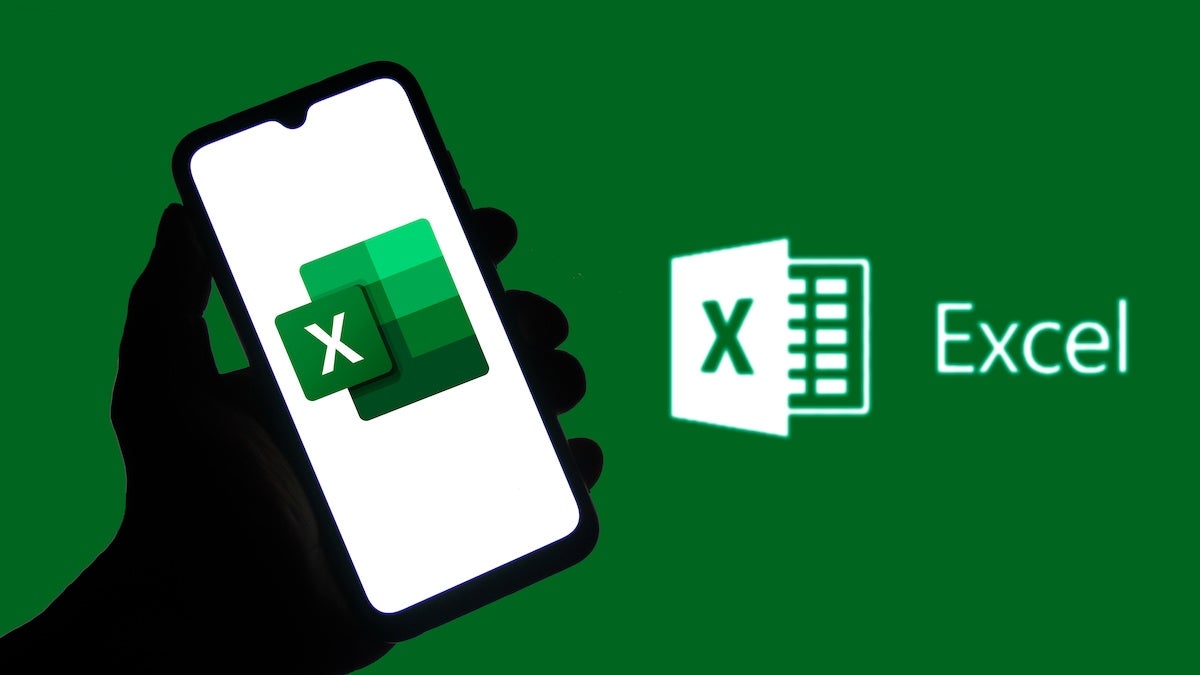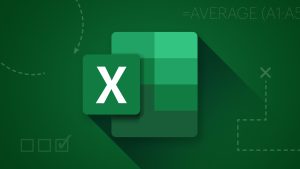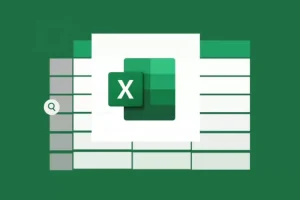Microsoft Excel adalah salah satu perangkat lunak pengolah data yang paling populer, dan salah satu fungsi yang paling sering digunakan adalah fungsi IF. Penggunaan IF di Excel memungkinkan pengguna untuk melakukan perbandingan logis dan menghasilkan output berdasarkan kondisi tertentu.
Dalam artikel ini, kami akan membahas secara lengkap tentang penggunaan IF di Excel, mulai dari rumus dasar, contoh penerapan dalam berbagai kasus, hingga cara menggabungkan IF dengan fungsi lainnya untuk meningkatkan efisiensi kerja.
Apa Itu Fungsi IF di Excel?
Fungsi IF di Excel digunakan untuk membuat perbandingan logis antara dua nilai. Apabila kondisi yang diberikan benar (TRUE), maka Excel akan menampilkan satu hasil, dan jika kondisi salah (FALSE), maka hasil lain akan ditampilkan.
Sintaks Dasar:
=IF(logical_test, value_if_true, value_if_false)
Keterangan:
-
logical_test → Kondisi yang akan diuji (misalnya
A1>50). -
value_if_true → Hasil yang muncul jika kondisi benar (misalnya “Lulus”).
-
value_if_false → Hasil yang muncul jika kondisi salah (misalnya “Tidak Lulus”).
Contoh Penggunaan IF di Excel
Berikut ini beberapa contoh penerapan fungsi IF dalam berbagai situasi:
1. Menentukan Status Kelulusan Siswa
Misalkan Anda memiliki sebuah tabel nilai siswa seperti berikut:
| Nama | Nilai | Status |
|---|---|---|
| Andi | 80 | ? |
| Budi | 45 | ? |
| Citra | 75 | ? |
Kriteria:
-
Jika nilai ≥ 60, siswa dinyatakan “Lulus”.
-
Jika nilai < 60, siswa dinyatakan “Tidak Lulus”.
Gunakan rumus berikut di kolom Status (C2):
=IF(B2>=60, "Lulus", "Tidak Lulus")
Salin rumus ke bawah untuk siswa lainnya. Hasilnya:
| Nama | Nilai | Status |
|---|---|---|
| Andi | 80 | Lulus |
| Budi | 45 | Tidak Lulus |
| Citra | 75 | Lulus |
2. Menghitung Bonus Karyawan Berdasarkan Penjualan
Misalkan Anda memiliki data penjualan karyawan seperti berikut ini:
| Nama | Penjualan | Bonus |
|---|---|---|
| Andi | 15.000.000 | ? |
| Budi | 8.000.000 | ? |
| Citra | 20.000.000 | ? |
Kriteria pemberian bonus:
-
Jika penjualan ≥ 10.000.000, karyawan mendapatkan bonus Rp1.000.000.
-
Jika penjualan < 10.000.000, bonus Rp500.000.
Gunakan rumus berikut di kolom Bonus (C2):
=IF(B2>=10000000, 1000000, 500000)
Hasilnya:
| Nama | Penjualan | Bonus |
|---|---|---|
| Andi | 15.000.000 | 1.000.000 |
| Budi | 8.000.000 | 500.000 |
| Citra | 20.000.000 | 1.000.000 |
Baca Juga : Alasan Konten Kreator TikTok Harus Mengenal Vidgap untuk Download Tanpa Watermark
Menggunakan IF Bertingkat di Excel
Terkadang, Anda juga perlu membuat kondisi yang lebih kompleks dengan lebih dari dua kemungkinan. Hal ini bisa dilakukan dengan IF bertingkat (nested IF).
3. Menentukan Kategori Nilai Siswa
Misalkan ada tiga kategori:
-
A (nilai ≥ 80)
-
B (nilai 60 – 79)
-
C (nilai < 60)
Gunakan rumus berikut di kolom Kategori:
=IF(B2>=80, "A", IF(B2>=60, "B", "C"))
Hasilnya:
| Nama | Nilai | Kategori |
|---|---|---|
| Andi | 80 | A |
| Budi | 45 | C |
| Citra | 75 | B |
Dalam rumus ini:
-
Jika nilai ≥ 80, maka hasilnya “A”.
-
Jika nilai antara 60 – 79, maka hasilnya “B”.
-
Jika nilai < 60, maka hasilnya “C”.
Menggabungkan IF dengan Fungsi Lain
Fungsi IF juga bisa dikombinasikan dengan fungsi lain untuk meningkatkan fungsionalitasnya.
4. IF dengan AND dan OR
-
Menggunakan rumus AND untuk memastikan dua atau lebih kondisi harus benar.
-
Menggunakan OR jika cukup satu kondisi yang harus benar.
Contoh: Menentukan Kelayakan Karyawan untuk Bonus Tambahan
Syarat:
-
Penjualan ≥ 15.000.000 dan kehadiran ≥ 90% → Bonus tambahan Rp500.000.
-
Jika tidak memenuhi salah satu syarat, tidak ada bonus tambahan.
Gunakan rumus berikut:
=IF(AND(B2>=15000000, C2>=90), 500000, 0)
Apabila hanya ingin memberikan bonus jika salah satu syarat terpenuhi, gunakan OR:
=IF(OR(B2>=15000000, C2>=90), 500000, 0)
Fungsi IF di Excel menjadi alat yang sangat berguna dalam berbagai hal khsusnya untuk membuat keputusan berdasarkan kondisi tertentu. Dengan memahami fungsi IF dan penerapannya, Anda bisa meningkatkan efisiensi dalam pengolahan data di Excel dengan lebih cepat dan tentu saja menghemat waktu kerja.
Coba praktikkan penjelasan dari stitek-balikdiwa.ac.id langsung di Excel dan semoga bermanfaat!